Perbaiki keyboard tidak mengetik masalah di windows 10/11 pc
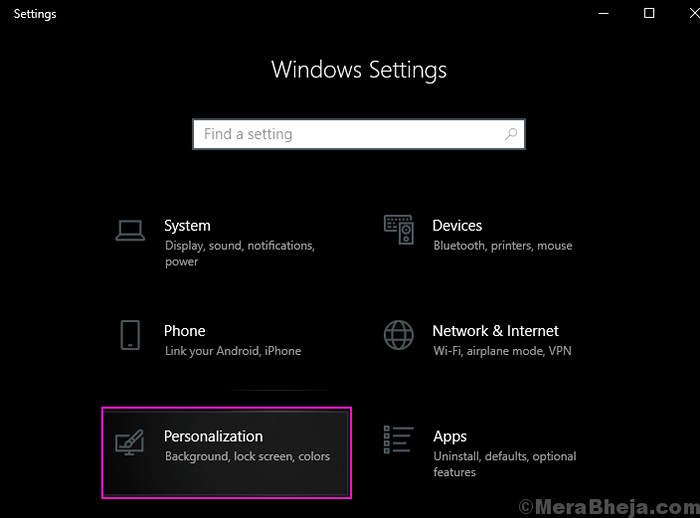
- 4972
- 1599
- Enrique Purdy
Anda dapat menggunakan komputer tanpa mouse tetapi tanpa keyboard menggunakan komputer bukanlah hal yang mudah dilakukan. Jadi, sangat penting untuk menyelesaikan keyboard yang tidak bekerja jika keyboard Anda berhenti bekerja. Ada banyak alasan untuk keyboard tidak berfungsi. Coba solusi berikut ini untuk membuat keyboard Anda berfungsi lagi.
Solusi: - Kadang -kadang restart PC memperbaiki masalah ini. Anda dapat mencoba memulai ulang PC untuk melihat apakah keyboard berfungsi. Jika Anda menggunakan PC desktop, maka cobalah untuk memasang keyboard ke port USB lain.
Daftar isi
- Solusi 1 - Nonaktifkan Kunci Filter
- Solusi 2 - Perbarui driver keyboard
- Solusi 3 - Buka keyboard di layar
- Solusi 4 - Biarkan Windows menginstal ulang driver terbaik untuk Anda
- Solusi 5 - Hubungkan ke port lainnya dan periksa koneksi
- Solusi 6 - Cobalah di PC lain
- Solusi 7 - periksa baterai dan adaptor nirkabel
Solusi 1 - Nonaktifkan Kunci Filter
1. Klik awal Tombol dan kemudian ikon jenis gigi untuk dibuka Pengaturan.
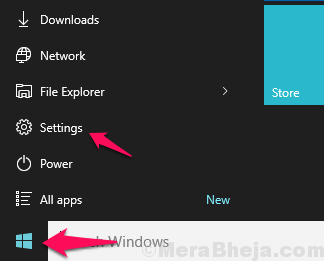
2. Sekarang, pilih Akses mudah.
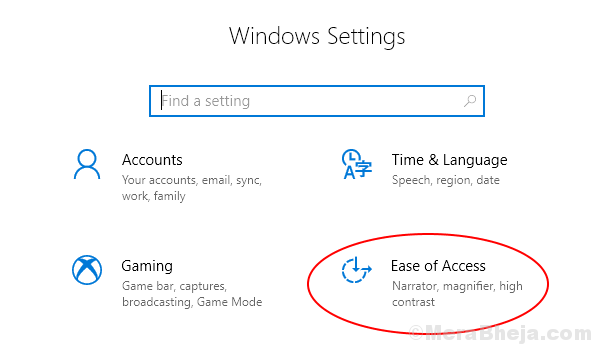
3. Sekarang, klik Papan ketik Dari menu kiri.
4. Sekarang, pastikan itu Tombol filter dimatikan.
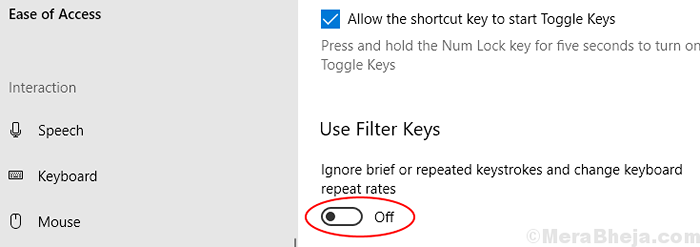
Untuk pengguna Windows 11
1 - Klik awal tombol terletak di bilah tugas dan kemudian klik Pengaturan untuk membuka pengaturan.
2 - Sekarang, klik Aksesibilitas Dari menu kiri.
3 -How, klik Papan ketik dari sisi kanan.
4 -How, matikan tombol filter.
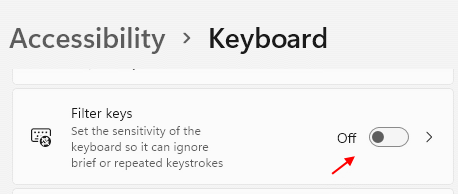
Solusi 2 - Perbarui driver keyboard
1. Klik kanan awal tombol dan klik pengaturan perangkat.
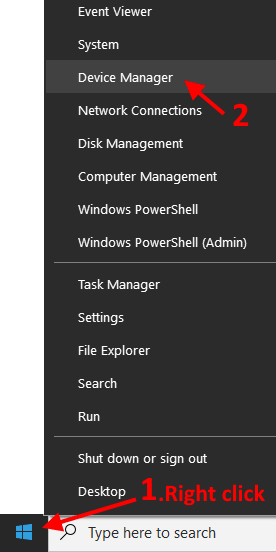
2. Sekarang, setelah manajer perangkat terbuka, temukan Keyboard.
3. DKlik Oble pada Keyboard ke memperluas dia.
4. Klik kanan pada driver keyboard Anda dan kemudian pilih Perbarui driver
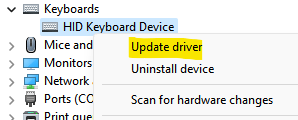
5 - Sekarang, pilih Cari secara otomatis untuk pengemudi.

6 - Setelah memperbarui secara otomatis, lalu klik opsi ke -2 , Jelajahi komputer saya untuk driver.
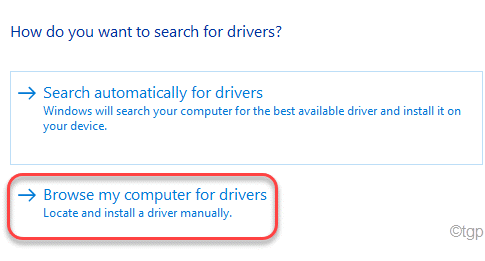
7 - Klik Izinkan saya memilih dari daftar pengemudi yang tersedia Pilihan.
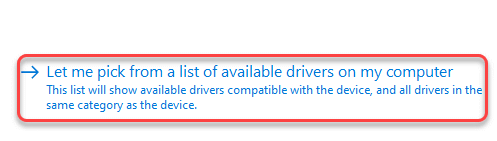
8 - Pilih item teratas di daftar dan klik Berikutnya.
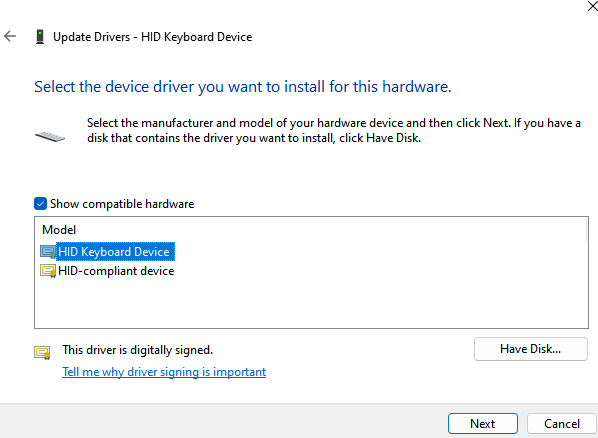
Ini akan memperbarui driver secara otomatis dari PC.
Solusi 3 - Buka keyboard di layar
1 - tekan Kunci Windows + i Bersama -sama dari keyboard Anda untuk membuka panel Pengaturan.
2 -Klik Akses mudah.
3 - Klik pada keyboard dari menu kiri
4 - Sekarang, Toggle pada itu Keyboard di layar pilihan.
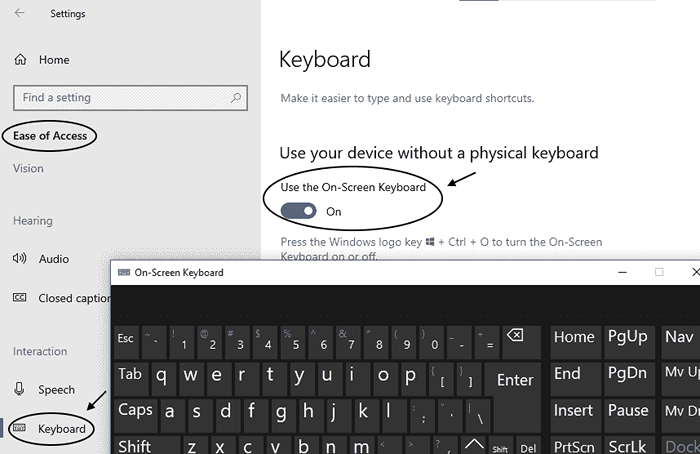
Jika Anda adalah pengguna Windows 11
1 - tekan Kunci Windows + i Bersama -sama dari keyboard Anda untuk membuka panel Pengaturan.
2 - Klik Accessibilty dari menu kiri
3 - Klik papan ketik dari sisi kanan.
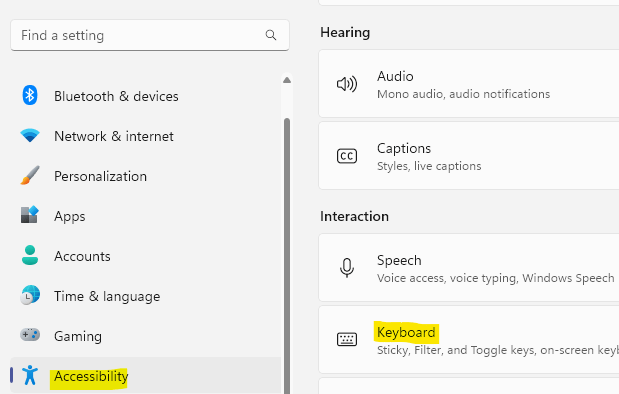
4 - Sekarang, hidupkan Keyboard di layar dari sisi kanan.
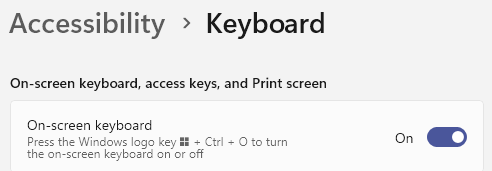
Solusi 4 - Biarkan Windows menginstal ulang driver terbaik untuk Anda
1. Klik kanan awal tombol dan klik pengaturan perangkat.
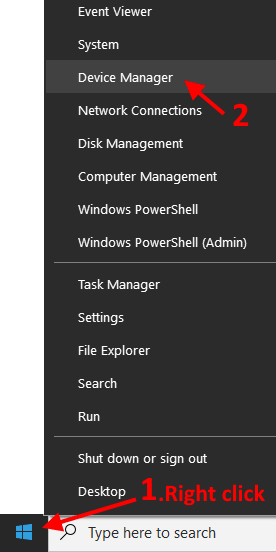
2. Sekarang, setelah manajer perangkat terbuka, temukan Keyboard.
3. DKlik Oble pada Keyboard ke memperluas dia.
4. Klik kanan pada driver keyboard Anda dan kemudian pilih Menghapus perangkat.
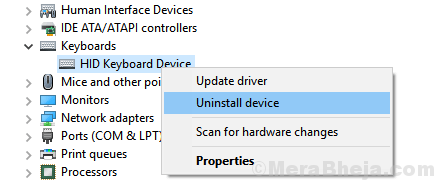
5. Sekarang, Menyalakan ulang PC Anda setelah menginstal ulang driver.
Windows akan secara otomatis menginstal ulang driver keyboard terbaik dan masalah Anda akan diperbaiki
Solusi 5 - Hubungkan ke port lainnya dan periksa koneksi
Terkadang koneksi longgar juga hasilnya tidak berfungsi. Diketahui secara luas bahwa port USB melonggarkan dengan waktu dan sering memberikan kesalahan koneksi. Jadi ada kemungkinan bahwa koneksi Anda tidak tepat atau port USB Anda telah berhenti bekerja. Untuk memastikan, colokkan keyboard Anda di port lain jika tersedia atau coba metode berikutnya.
Solusi 6 - Cobalah di PC lain
Jika keyboard itu sendiri rusak atau rusak secara internal maka mungkin saja tidak berfungsi. Nyalakan dan pasang keyboard itu di komputer lain dan periksa apakah itu berfungsi di sana atau tidak. Jika tidak berfungsi maka masalahnya adalah dengan keyboard dan Anda harus mengganti keyboard itu dengan keyboard lainnya.
Solusi 7 - periksa baterai dan adaptor nirkabel
Jika Anda memiliki keyboard nirkabel maka ada kemungkinan baterai Anda memilikinya tidak ada kekuatan Kiri atau mungkin adaptor nirkabel Anda diblokir oleh sesuatu. Coba ganti baterai keyboard Anda dan periksa keyboard itu berfungsi atau tidak. Juga, periksa apakah adaptor nirkabel keyboard tidak diblokir oleh sesuatu atau keyboard tidak terlalu jauh dari adaptor.
- « Hentikan Windows 10 dari Menghapus Cacheil Thumbnail Secara Otomatis
- [Solved] driver_verifier_detected_violation error di windows 10 »

